魅族手机怎么录屏?详细步骤教你2个方法
一键录制-声音与画面同步
免费下载,不限时长,操作简单,高清录制
“有人知道魅族手机怎么录屏吗,最近我在准备一些教学视频,急需用到手机的录屏功能来记录操作过程,但遗憾的是,我翻遍了设置也没能找到录屏的开关。所以,我在这里想问问大家,魅族手机是如何启动录屏功能的?”
其实我们可以发现,智能手机的功能越来越强大,尤其是手机的屏幕录制功能,它可以帮助用户轻松地录制手机屏幕内容,方便制作教程、分享游戏过程等。魅族手机作为国内知名的手机品牌,内置了屏幕录制功能,可是很多人不知道魅族手机怎么录屏。本文将介绍两种在魅族手机上录屏的方法,帮助用户轻松掌握录屏技巧。

如何使用魅族手机内置录屏方法
魅族手机录屏在哪里?魅族手机怎么录屏?其实它内置了便捷的录屏功能,用户无需下载任何第三方软件即可快速启动录制。可以通过以下步骤进行操作:
第1步:进入魅族手机主屏幕,点击“设置”应用图标,在“智能助手”中,启用“录屏”功能。系统将弹出相关提示,确认后即可使用。
第2步:回到主屏幕,从手机界面的上端向下滑动屏幕,打开状态栏或控制中心。找到并点击“录屏”图标,手机将进入3秒倒计时,随后开始录制。
第3步:录制过程中,可以在手机上正常操作,录制内容将实时保存。完成录制后,再次点击状态栏中的“录屏”图标或点击页面上的结束按钮,即可结束录制。
第4步:录制完成的视频将自动保存至手机相册或指定的文件夹中,用户可随时查看和编辑。
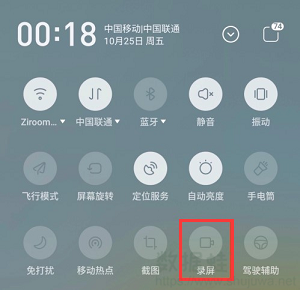
如何使用专业软件录屏方法
虽然魅族手机内置录屏功能可以满足一般需求,但如果需要更高质量的录制效果,可以尝试使用第三方录屏软件,如数据蛙录屏软件。它允许用户根据个人需求自由设置录制参数,如视频输出质量、帧率、格式等。
它支持高清视频录制,不限时长,免费无水印,与Windows、Mac及多种移动设备兼容,流畅运行。下面是录制魅族手机的基本方法:
第1步:在浏览器搜索数据蛙录屏软件,进入官网下载最新版本安装包,按照提示完成安装,安装过程中请确保允许软件访问相关权限。
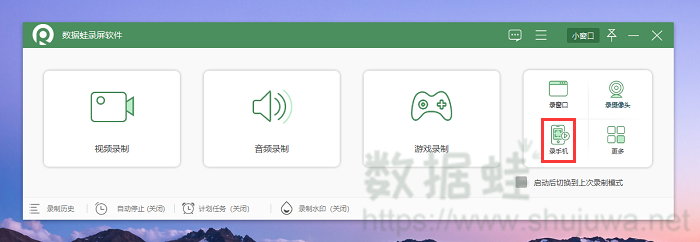
第2步:在“录手机”模式中,点击安卓录制,根据软件提供的操作步骤,将手机通过USB或其他方式投屏到电脑上。
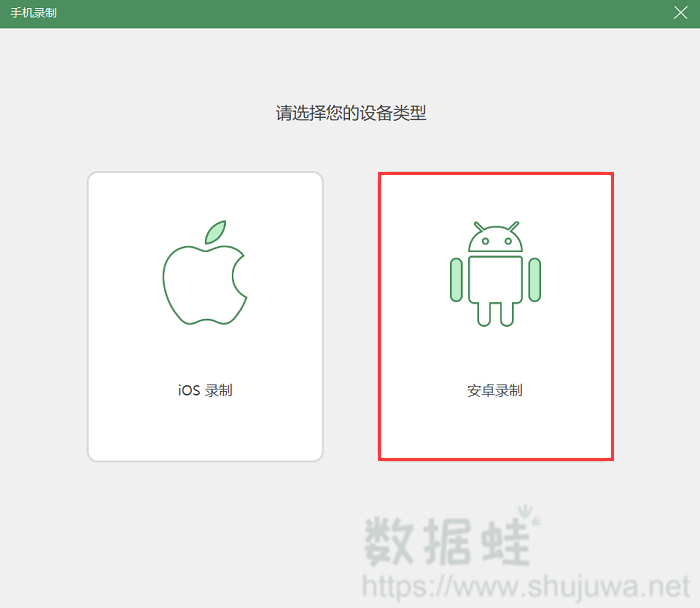
第3步:投屏成功后,在录制界面中设置视频输出分辨率、帧率、录制内容等参数,根据需要选择是否录制屏幕声音或麦克风声音。
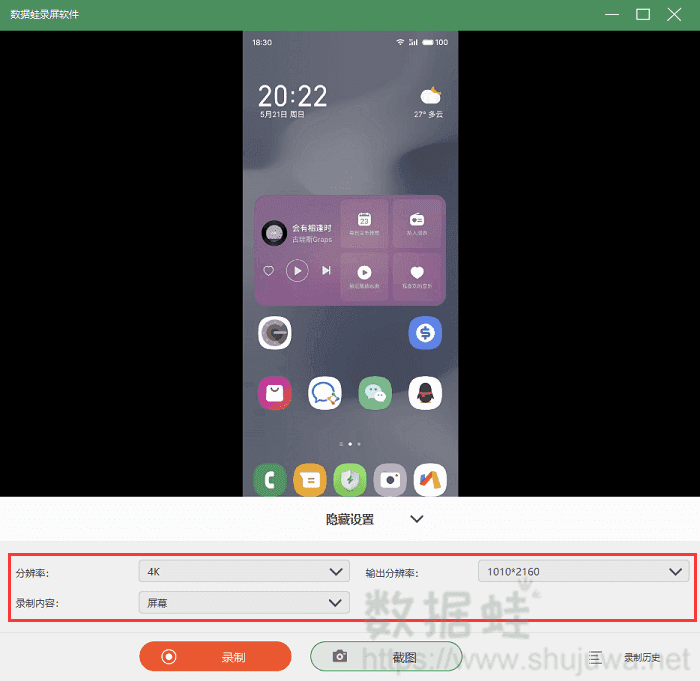
第4步:录制过程中,用户可以在电脑上实时查看录制情况,录制结束后,在软件内预览录制的视频,并进行简单的编辑,如添加特效、裁剪、分割等。
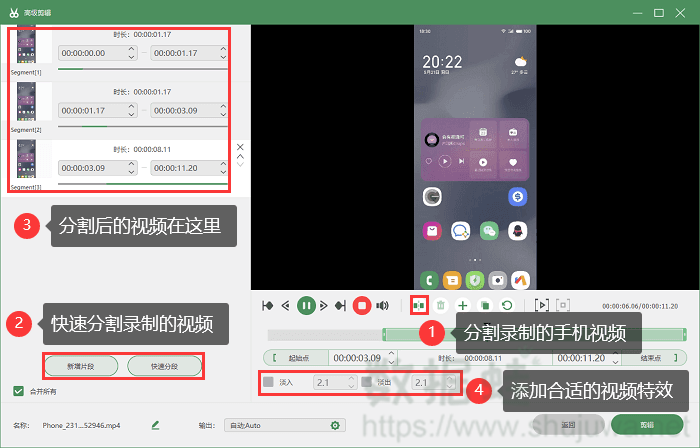
魅族手机内置的录屏功能为用户提供了便捷的录屏方式,适合一般用途。然而,对于追求更高质量录制效果的用户来说,数据蛙录屏软件无疑是更好的选择。通过以上步骤,相信用户已经知道了魅族手机怎么录屏。希望本文的介绍能帮助用户更好地掌握录屏技巧,享受更加丰富多彩的智能生活。
